Csatlakoztassa a Bluetooth fejhallgatót a Windows 7 -hez. Miért nincs csatlakoztatva, nincs hang, illesztőprogram?

- 4665
- 1074
- Csonka Emil
Csatlakoztassa a Bluetooth fejhallgatót a Windows 7 -hez. Miért nincs csatlakoztatva, nincs hang, illesztőprogram?
Mivel óriási számú helyhez kötött számítógép és laptop továbbra is dolgozik a Windows 7 -en, és szinte mindenkinek van vezeték nélküli Bluetooth fejhallgatója, úgy döntöttem, hogy külön cikket készítek a Bluetooth fejhallgató bemutatására a Windows 7 -hez, és elmondani a legnépszerűbb problémák megoldását. , amelyek gyakran az összeköttetés során merülnek fel.
Számos cikket írtam a Bluetooth -eszközök, beleértve a fejhallgató csatlakoztatásának témáját. És a megjegyzésekben a látogatók nagyon gyakran azt írják, hogy a Bluetooth fejhallgató nem lehet csatlakoztatni a számítógéphez a Windows 7 -en. Más eszközökkel dolgoznak, és vannak néhány probléma a hétgel. Akkor a rendszer egyáltalán nem látja a fejhallgatót, vagy csatlakoztatva vannak, de nem működnek. A Windows 7 nem látja őket a hangbeállításokban, vagy az illesztőprogramot nem telepítik a csatlakozási folyamatba. Nagyon gyakran, a fejhallgató vagy a Bluetooth csatlakoztatása után az oszlop sárga felkiáltójelrel jelenik meg. És a diagnózis folyamatában hiba jelentkezik, hogy nem lehetett telepíteni az illesztőprogramot.
Ha van Windows 10 - hogyan lehet csatlakoztatni a Bluetooth fejhallgatót a számítógéphez vagy a laptophoz a Windows 10 -en. Ez a cikk alkalmazható a Bluetooth oszlopokra is. Csatlakozási utasítások: Hogyan lehet csatlakoztatni a Bluetooth oszlopot egy laptophoz vagy számítógéphez.Mindent ellenőriztem annak a példájának felhasználásával, hogy a JBL -ből (E45BT) és az AirPods 2 -ből származó rendes Bluetooth fejhallgatót csatlakoztatjuk. Az AirPods és a Windows 7 kapcsolatainak összekapcsolása a megjegyzések alapján, sok problémája van. Mindezt egy nem nagyon új laptophoz csatlakoztattam, amelyre a hét telepítve van. Még akkor is, ha van PC -je USB Blutuz adapterrel - lásd a cikket.
Hogyan lehet csatlakoztatni a vezeték nélküli Bluetooth fejhallgatót a Windows 7 -hez?
Először megmutatom a csatlakozási folyamatot. A legtöbb esetben a fejhallgató percenként csatlakozik és kiválóan működik. Nincsenek hibák és hibák.
Ha van laptopja vagy számítógépe, akkor van egy Bluetooth modul (fizikai eszköz) és a járművezetők telepítve, akkor a Bluetooth ikonnak a próbában kell lennie  . A Bluetooth laptopok szinte mindig épülnek. Ha van PC -je, akkor nézze meg ezt a cikket: Hogyan készítsünk Bluetooth -ot egy számítógépen, ha nem az. És ez: Bluetooth beállítás egy számítógépen.
. A Bluetooth laptopok szinte mindig épülnek. Ha van PC -je, akkor nézze meg ezt a cikket: Hogyan készítsünk Bluetooth -ot egy számítógépen, ha nem az. És ez: Bluetooth beállítás egy számítógépen.
Ha az eszközök diszpécserében nincs Bluetooth adapter, és nincs ikon a tálcában, akkor töltse le és telepítse a meghajtót a Bluetooth -ra a laptop gyártójának vagy adapterének helyéről, vagy adapter. Nemrégiben közzétettem egy nagy cikket is a témáról: Hogyan lehet ellenőrizni, hogy van -e Bluetooth egy laptopon vagy számítógépen, és hogyan lehet megtalálni.
- Adjon hozzá egy új eszközt.
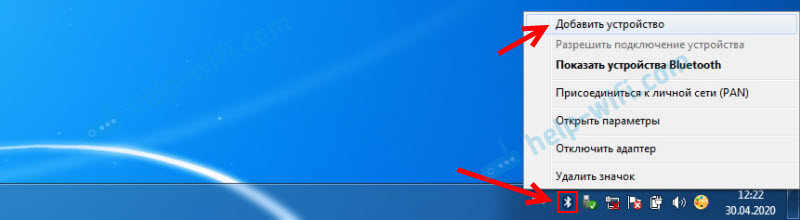
- A fejhallgató vagy oszlop lefordítása csatlakozási módba fordítjuk. Ezt általában a bekapcsológomb több másodperces megnyomásával és tartásával hajtják végre, vagy egy külön gombot a Bluetooth ikonnal. Például az AirPods -on kb. 3 másodpercig meg kell őriznie a tok gombot. Amikor az eszköz csatlakozási módban van - az indikátor aktívan villog.

- A Windows 7 -nek látnia kell a fejhallgatót, és megjelenítenie kell azokat a keresési ablakban. Válassza ki őket, és kattintson a "Tovább" gombra.
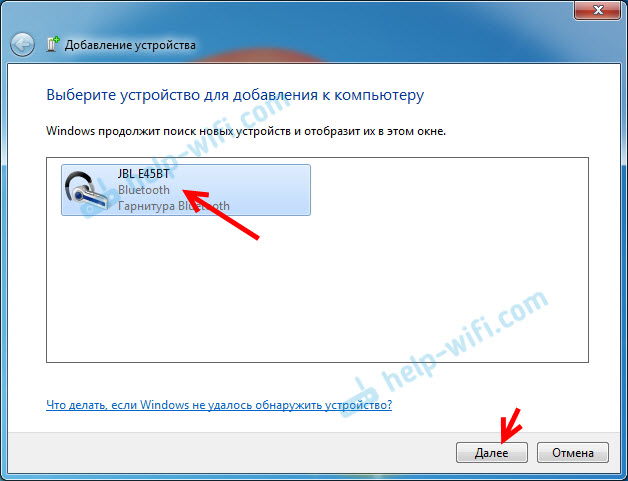 Ha a fejhallgató nem található, lásd a cikkben szereplő megoldásokat: A laptop nem látja a Bluetooth -eszközt. Tapasztalataim szerint elmondhatom, hogy ugyanaz a probléma oka lehet a Blutuz adapter elavult vezetőjének. Még soha nem láttam Blutuz egeret, mielőtt frissítettem volna a Windows 7 illesztőprogramot.
Ha a fejhallgató nem található, lásd a cikkben szereplő megoldásokat: A laptop nem látja a Bluetooth -eszközt. Tapasztalataim szerint elmondhatom, hogy ugyanaz a probléma oka lehet a Blutuz adapter elavult vezetőjének. Még soha nem láttam Blutuz egeret, mielőtt frissítettem volna a Windows 7 illesztőprogramot. - Megkezdődik a vezeték nélküli fejhallgató csatlakoztatásának és a járművezetők telepítésének folyamata. Minden sikeresen ment:
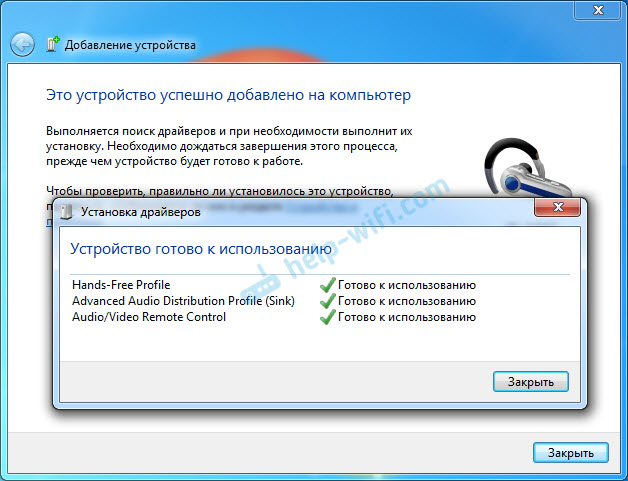 Van egy olyan helyzet, amikor a "perifériás eszköz Bluetooth" egyik illesztőprogramja nincs telepítve, a többi pedig telepítve van. Ebben az esetben a fejhallgatónak működnie kell. Minden ablak bezárható.
Van egy olyan helyzet, amikor a "perifériás eszköz Bluetooth" egyik illesztőprogramja nincs telepítve, a többi pedig telepítve van. Ebben az esetben a fejhallgatónak működnie kell. Minden ablak bezárható. - Ha a Windows 7 hangja nem kerül automatikusan a vezeték nélküli fejhallgatón keresztül, akkor be kell lépnie a "Player Device" hangbeállításokba.
 Ellenőrizzük azt az eszköz közelében "Bluetooth fejhallgató" Volt egy alapértelmezett állapot. Ha a "Bluetooth fejhallgató" közelében "készen áll" - kattintson rájuk a jobb egérgombbal, és válassza ki "Alapértelmezés szerint használja". Ezután a hangnak fejhallgatóra kell váltnia.
Ellenőrizzük azt az eszköz közelében "Bluetooth fejhallgató" Volt egy alapértelmezett állapot. Ha a "Bluetooth fejhallgató" közelében "készen áll" - kattintson rájuk a jobb egérgombbal, és válassza ki "Alapértelmezés szerint használja". Ezután a hangnak fejhallgatóra kell váltnia.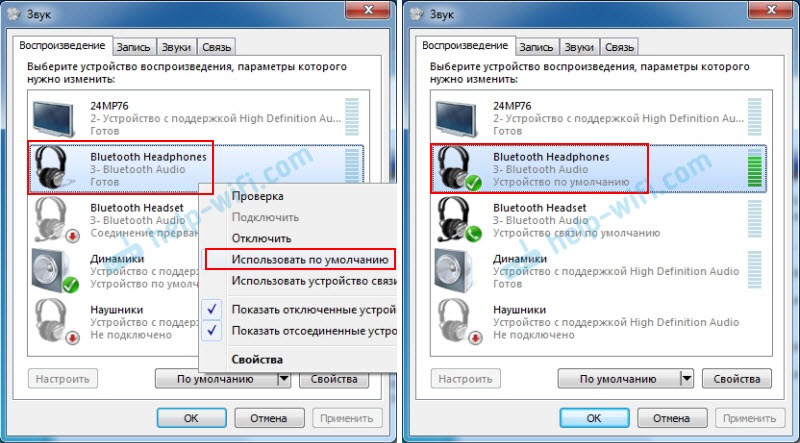 Ha a "Bluetooth fejhallgató" közelében a "kapcsolat megszakad", "letiltva", vagy egyáltalán nincs ilyen eszköz, akkor ellenőrizze, hogy a fejhallgató csatlakozik -e a számítógéphez. Ha minden rendben van a kapcsolattal, akkor lásd a következő megoldásokat a cikkben.
Ha a "Bluetooth fejhallgató" közelében a "kapcsolat megszakad", "letiltva", vagy egyáltalán nincs ilyen eszköz, akkor ellenőrizze, hogy a fejhallgató csatlakozik -e a számítógéphez. Ha minden rendben van a kapcsolattal, akkor lásd a következő megoldásokat a cikkben. - A Bluetooth fejhallgató mikrofonjának működtetéséhez a Windows 7 -ben a hangbeállításokban kell készítenie egy eszközt "Bluetooth fej" Alapértelmezett kommunikációs eszköz (Nyomja meg a jobb egérgombbal, és válassza ki ezt a funkciót).
 Ha a beállításokban nincs Bluetooth fülhallgató, vagy a "kapcsolat megszakad" vagy a "letiltott" hiba, majd olvassa el a cikket tovább.
Ha a beállításokban nincs Bluetooth fülhallgató, vagy a "kapcsolat megszakad" vagy a "letiltott" hiba, majd olvassa el a cikket tovább. - Ellenőrizheti a mikrofon munkáját a „hang” lapon a „Sound” ablakban.
 Olyan pillanatban, hogy a JBL mikrofon fejhallgatóján a Windows 7 -ben problémák nélkül működött, és nem tudtam konfigurálni a mikrofont az Airpods -on.
Olyan pillanatban, hogy a JBL mikrofon fejhallgatóján a Windows 7 -ben problémák nélkül működött, és nem tudtam konfigurálni a mikrofont az Airpods -on.
De amint a gyakorlat mutatja, a vezeték nélküli fülhallgató csatlakoztatásának folyamata nem mindig olyan sima. Leggyakrabban a hang megjelenítésével kapcsolatos problémák a fejhallgatón vagy a mikrofon munkájával. Úgy tűnik, hogy minden csatlakozik, de nincs hang.
Mi a teendő, ha nincs hang, vagy a mikrofon nem működik a szerencsétlen fejhallgatón keresztül?
Előfordul, hogy a hangbeállításokban nem lehet a hangot a "Bluetooth fejhallgató" -ra (sztereó fejhallgató) vagy a kommunikációra (mikrofonra) váltani "Bluetooth fejlécre". Vagy rossz hang a fejhallgatóban. Ebben az esetben ellenőriznie kell a szolgáltatásokat a fejhallgató tulajdonságaiban. Ehhez nyissa meg a "Bluetooth eszközöket".
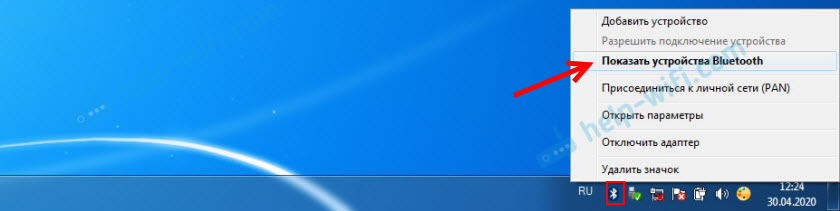
Ezután kattintson a fejhallgató fejhallgatóra, és válassza a "Szolgáltatások" lehetőséget.
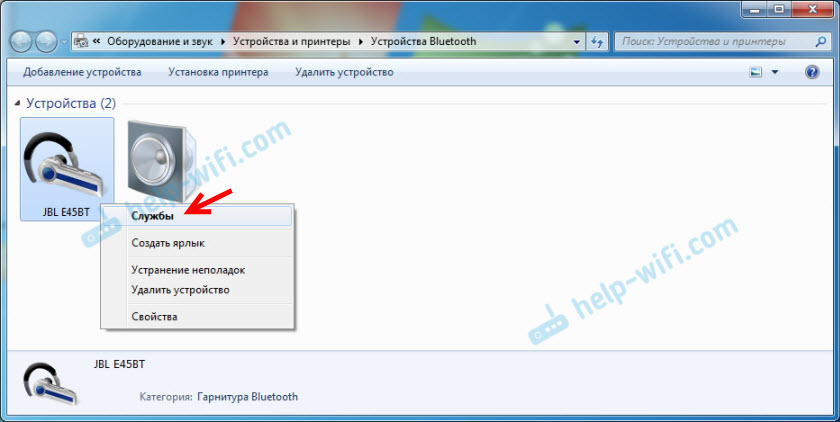
Két szolgáltatás lesz: "Zenét hallgat" És "Átirányítja a VoIP-hívásokat egy nagy csatlakozású eszközre". Ha aktívak (mint a linkek), akkor kattintson rájuk rájuk:
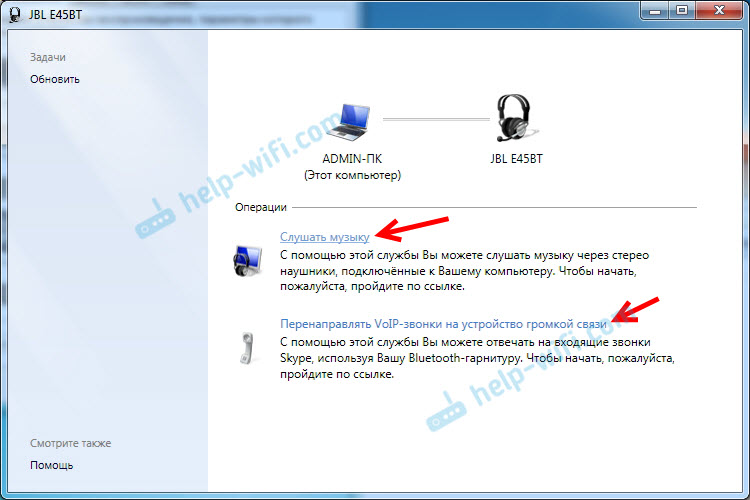
A szolgáltatások aktiválódnak.
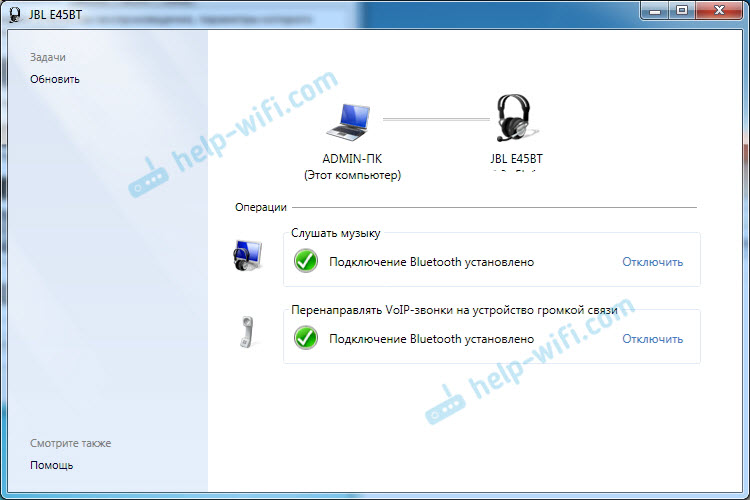
Ha például nem kell mikrofont használni a Bluetooth fejhallgatóhoz (mint egy fülhallgató) A Windows 7 -ben az "átirányító VoIP -hívások a nagy kommunikációs eszközre" nem aktiválhatók (letiltva).
Ezt követően ismét bemegyünk a hangbeállításokba (a jobb gombbal a tálcában a hang ikonján, és válassza a "Play Eszközök" lehetőséget), és a jobb oldali kattintással a "Bluetooth fejhallgató" használata alapértelmezés szerint "használja". Ha a fejhallgatót fülhallgatóként is használják (a Skype -ban vagy más hírvivőkben folytatott beszélgetésekhez), akkor a Bluetooth fejhallgató -eszközt „alapértelmezett kommunikációs eszközként” készítik, kattintson rá egy jobb oldali egérrel, és a megfelelő pont kiválasztásával és a megfelelő pont kiválasztásával kattintson rá. A menüben.
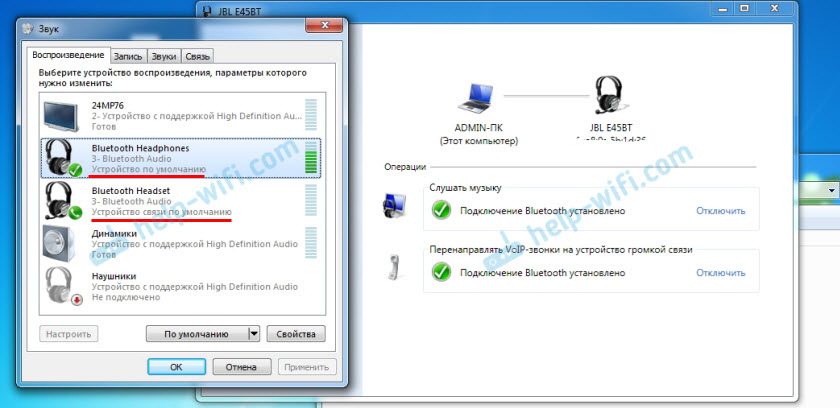
Meg fogom magyarázni:
- A Bluetooth fejhallgató sztereó fejhallgató. Кога через бесроводные нашники windows 7 трансирут чистый, качесеный стерео зууе зтереfr зуе;. Ezt az eszközt alapértelmezett eszközként használják a hang kimenetéhez (zene, hang, videókat nézve, játékokban stb. D.).
- A Bluetooth headset egy Bluetooth fülhallgató. Amikor a fejhallgatóban lévő mikrofon részt vesz. Ha például ezt az eszközt alapértelmezés szerint a kimeneti hangzáshoz, nem pedig a kommunikációhoz, akkor a hang nagyon rossz minőségű lesz. Ez a kapcsolat ilyen jellemzője. Egyszerre nem lehet nagy minőségű hang és a mikrofon. Erről írtam a cikkben: Rossz hang a számítógépen vagy a laptopon lévő Bluetooth fejhallgatóban. De ugyanabban a skype -i kommunikációhoz a hang elfogadható.
további információ
Bekapcsolhatja vagy letilthatja a szükséges szolgáltatásokat a Bluetooth fejhallgató vagy hangszórók tulajdonságaiban.
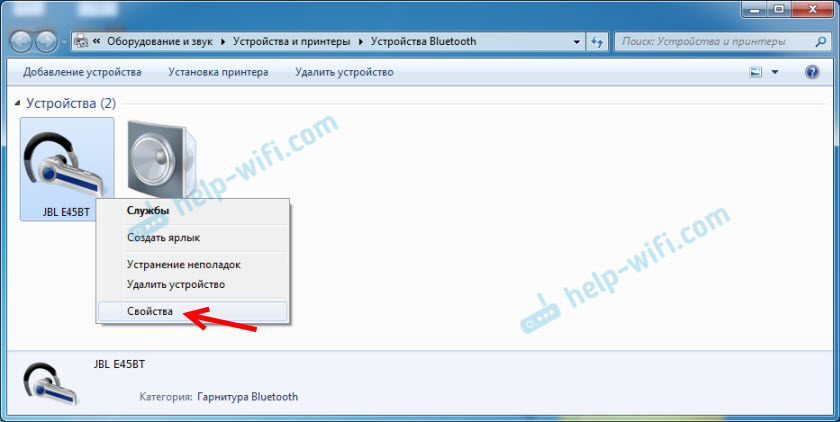
A szolgáltatások listája maguk a fejhallgatótól függ. Például a JBL és az AirPods fejhallgató tulajdonságaiban a lista kissé eltérő volt.
- Vezeték nélküli telefonos kommunikáció - Amint megértem, ez a fejhallgató fülhallgatóként történő használata. "Bluetooth headset" -ként jelenik meg a hangbeállításokban.
- A fej telefon egy olyan szolgáltatás is, amely a fejhallgató mikrofonjának munkájához kapcsolódik. Az AirPods tulajdonságai nem rendelkeztek ezzel a szolgáltatással, és a mikrofon nem működött rajtuk.
- Az audio vevő a szokásos fejhallgató mód (sztereó). Ő "Bluetooth fejhallgató".
- Távirányító - Valószínűleg ez egy olyan szolgáltatás, amely felelős a sávok váltásáért és a fejhallgató gombok használatáért/szüneteltetéséért.
- AAP Server (az AirPods szolgáltatásaiban volt).
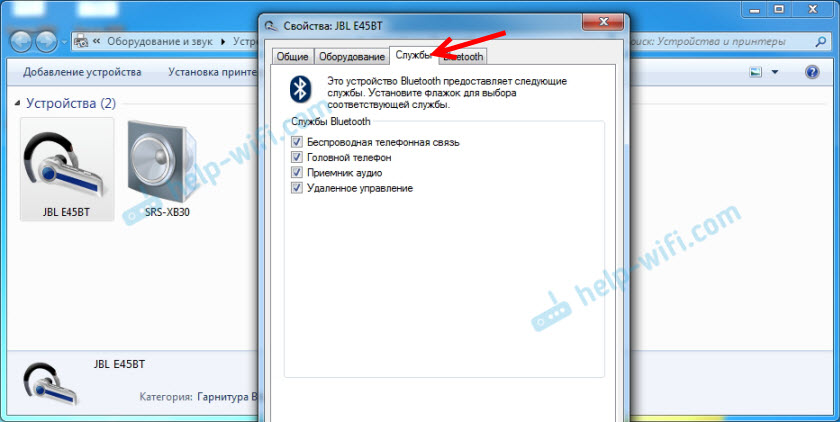
Ha valamelyik le van tiltva, telepítsen egy piport, és alkalmazza a beállításokat. Ezután ellenőrizze a hangbeállítások paramétereit (erről a fentiekről írtam).
Az AirPods és a Windows 7 csatlakoztatásának tapasztalataim
A második airpodok hibával vannak összekapcsolva. A fejhallgató közelében sárga felkiáltójel volt. És a csatlakozás folyamatában hiba történt: "A készülék szoftverét nem telepítették". És a Vöröskereszt a "Perifériás eszköz Bluetooth - nem találta meg a meghajtót" közelében.
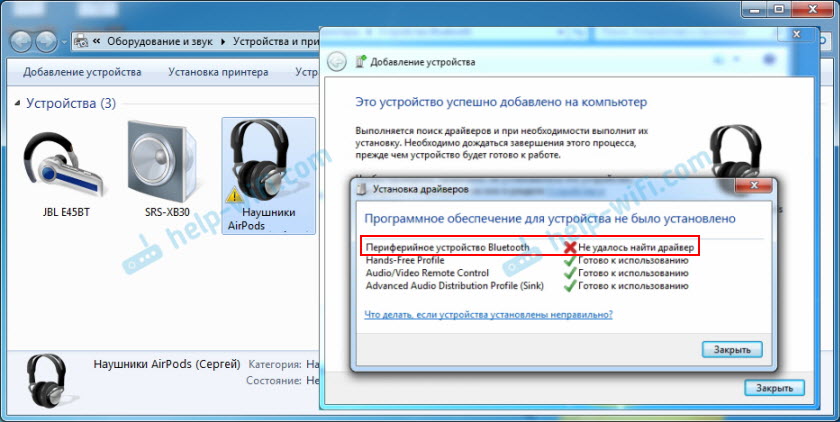
Ugyanakkor a többi összetevő (kihangosító profil, audio/video távirányító, Advanced Audio Distribution Profil (SINK)) telepítve, és a fejhallgató tökéletesen működött.
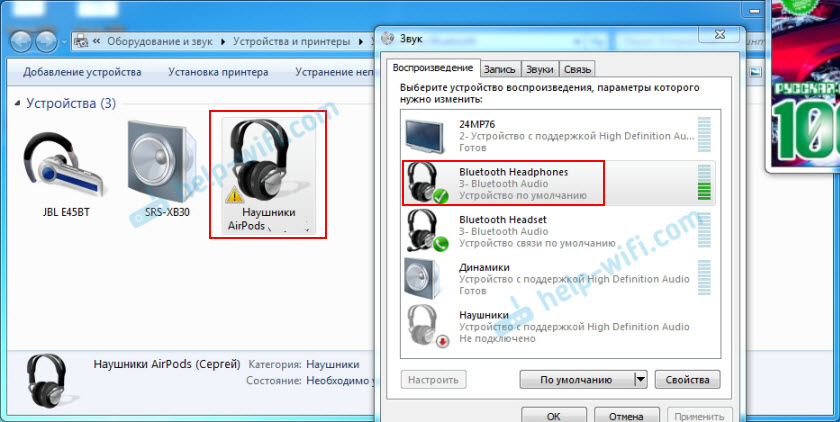
Megpróbáltam eltávolítani a fejhallgatót, és újra csatlakoztatni őket (a sárga felkiáltójel eltávolítása érdekében). Amikor újra kapcsolatba léptem, hibát értek el: "Hiba, amikor ezt az eszközt hozzáadtam egy számítógéphez". De egy újabb kísérlet után, hogy összekapcsolják, minden kiderült. A "perifériás eszköz Bluetooth" illesztőprogramját telepítették, és a hiba elveszett. De ennek az összetevőnek a nélkül működtek (Szolgáltatások).
Amikor egy cikket írtam, hogyan lehet csatlakoztatni az AirPods -ot egy számítógéphez és egy laptopot a Windows -on, problémáim voltak a kapcsolattal. A hét nem tudott egyetlen fejhallgató -illesztőprogramot telepíteni, és egyáltalán nem működtek. De a problémát az adapter Bluetooth -illesztőprogramjának frissítésével oldottuk meg. Olvassa el a cikk második részét a fenti linken, vagy a következő tippeket a cikkben.
A Blutuz fejhallgató nem működik a Windows 7 -ben
A szolgáltatások beillesztése és a probléma beállítása a probléma nem mindig oldódik meg. Nagyon gyakran a számítógép egyáltalán nem látja a fejhallgatót, hiba jelentkezik a csatlakozáskor, vagy egyszerűen a Windows 7 nem tudja telepíteni az illesztőprogramokat a csatlakoztatott eszközre, és ennek megfelelően a fejhallgató nem működik. A rendszer nem látja őket a hang kimenetének forrásának. Erre a problémára külön cikket írtam: A Bluetooth fejhallgató nem játszik hangot egy laptopról. Nem jelenik meg a Windows lejátszási eszközökön.
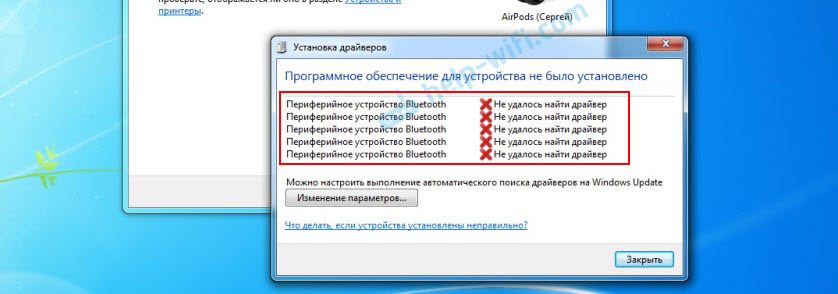
Tehát a probléma az, hogy a rendszer nem tudta kiválasztani és telepíteni a kívánt illesztőprogramot, amely megmutatja a Windows 7 „megmutatja”, hogyan kell működni a fejhallgatóval, vagy egy oszlopot, amelyet csatlakoztattunk. Azt hiszem, ennek oka a régi vas és a járművezetők. Lehet, hogy maga a rendszer nem rendelkezik illesztőprogrammal olyan új eszközhöz, amely sokkal később jelent meg, mint maga a rendszer (amelyet egyébként a MyCrosoft már nem támogat).
A fő megoldás az adapter Bluetooth -illesztőprogramjának frissítése
Az adapter illesztőprogram új verziójában lehet, hogy van egy illesztőprogram egy olyan eszközhöz, amelyet nem tudunk csatlakozni. Tehát volt egy Airpods kapcsolatom. Az illesztőprogram frissítése után a csatlakozási folyamatban szereplő összes alkatrész szoftverét telepítették, és a megszerzett fejhallgatót megszerezték.
Gyakran kérdezik tőlem, azt mondják, hol tölthetik le a meghajtót a Bluetooth fejhallgatón, és melyik. Válaszolok - sehol. A fejhallgató egy adott modelljének illesztőprogramja nem lehet letölteni.
Nyissa meg az eszközkezelőt, és a Bluetooth Radio Moduli lapon nyissa meg a modul Bluetooth tulajdonságait. Felhívták nekem a génerikus Bluetooth adapter illesztőprogram megújítása előtt. Nyissa meg tulajdonságait és a "illesztőprogram" lapon, a fejlesztési dátumot és a verziót nézzük meg.

Látjuk, hogy a Microsoft standard illesztőprogramja telepítve van. És 2006 -ban fejlesztették ki!
Letöltenie és telepítenie kell az illesztőprogram új verzióját. Ahol? Hogyan kell csinálni? Van egy adott eszközünk: laptop vagy USB adapter. Ha ez egy laptop, vagy ugyanaz az adapter, akkor van gyártó, modellje. Sőt, egy adott gyártó vezeték nélküli modulját telepítik a laptopba, és van egy modellje is. Általános szabály, hogy a laptop, az USB adapter, a vezeték nélküli modul gyártója rendelkezik egy olyan webhelyen, ahol letöltheti az illesztőprogramot.
Például van egy Intel Dual Band Wireless-AC 3160 vezeték nélküli modul a laptopomban. A keresés révén azonnal elmegyek a modell oldalára az Intel webhelyen, és letöltöm az illesztőprogramot a Bluetooth -hoz. Ott van a 2019 -es kiadás. Érezd a különbséget?
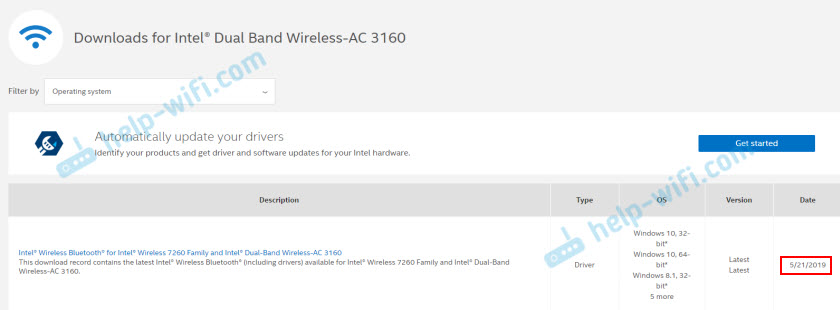
Felhívjuk figyelmét, hogy az illesztőprogram a Windows 7 -re vonatkozik. Letöltheti az illesztőprogramot a laptop gyártó webhelyéről. Ha ismeri a vezeték nélküli modul modelljét, akkor jobb, ha letölthető a Wi-Fi/Bluetooth modul gyártó webhelyéről.
Telepítés után:
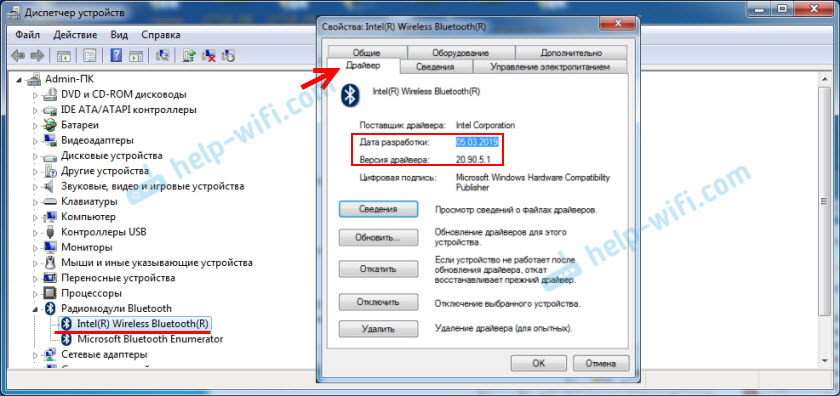
Mint láthatja, az adapter neve is megváltozott. Nos, a sofőr már 2019 -től származik. Az összes eszköz probléma nélkül van csatlakoztatva, minden illesztőprogram telepítve van. Láttam egy laptopot, és összekapcsoltam egy egeret, amelyet még egyáltalán nem láttam.
További megoldások
- Telepítse a Windows 7 összes frissítését.
- Használjon olyan programokat, mint a Bluesoleil.
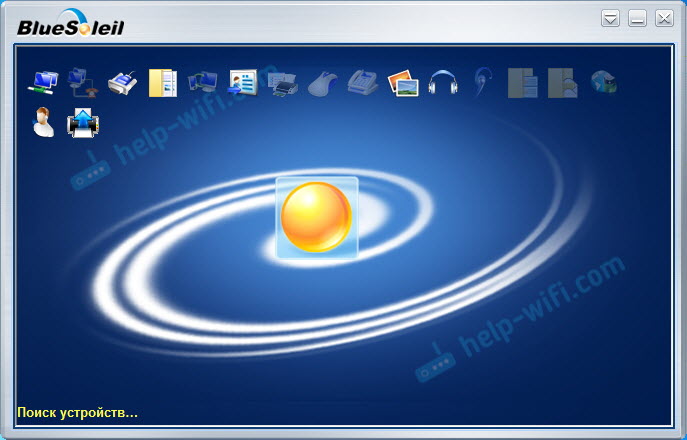 Ellenőriztem, de nem tetszett. Amint megértem, beállítja a sofőröket, teljesen felváltja az adaptert és a menüt (ikon) a triában. Lehet, hogy bizonyos helyzetekben hasznos lehet, ha a fejhallgató -kékkéket csatlakoztatja. Például, ha nem talál az illesztőprogram új verzióját az adapterhez. Talán kényelmesebb lesz, ha valaki dolgozik ezzel a programmal, nem tudom. Ez számomra a Windows 7 menüben sokkal kényelmesebb.
Ellenőriztem, de nem tetszett. Amint megértem, beállítja a sofőröket, teljesen felváltja az adaptert és a menüt (ikon) a triában. Lehet, hogy bizonyos helyzetekben hasznos lehet, ha a fejhallgató -kékkéket csatlakoztatja. Például, ha nem talál az illesztőprogram új verzióját az adapterhez. Talán kényelmesebb lesz, ha valaki dolgozik ezzel a programmal, nem tudom. Ez számomra a Windows 7 menüben sokkal kényelmesebb. - Telepítse a Windows 10 -et. Különösen akkor, ha a gyártó a Windows 10 -et ajánlja a számítógépére, és a webhelyen csak erre a rendszerre vannak illesztőprogramok. Saját tapasztalataim szerint elmondhatom, hogy a Bluetooth -eszközök (beleértve a fejhallgató) és a Windows 10 csatlakoztatásával kapcsolatos problémákat sokkal kevesebbek.
Nagy cikk, sok információ, remélem, nem hagytam ki semmit. Ha bármilyen információval rendelkezik erről a témáról, megoldásokról, saját tapasztalata - ossza meg a megjegyzéseket. Ha a cikk nem segített, részletesen írja le a problémáját.
- « Belépés az útválasztó TP-link személyes számlájára
- A Huawei modem és mobil útválasztó visszaállítása »

